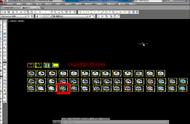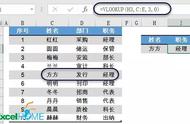CAD打开图纸显示不完整该怎么办?遇到这种情况时,设计师需要额外花费一些时间和精力去查找和确认缺失的部分,这无疑会降低他们的工作效率,并且可能导致设计或施工中的误解和错误。那么如何解决CAD打开图纸显示不完整问题?浩辰CAD汇总了多种方法,教你灵活应对!
CAD图层设置不正确(1)图层被遮挡
CAD遮挡引起的显示不全,实际并不是缺失了,这种情况下可以通过鼠标滚轮将文件进行放大缩小,切换一下显示的大小,或者可以尝试使用【RE】命令,执行重新生成模式,一般可以解决问题。
(2)图层被关闭
CAD图层关闭或者冻结,也会导致图纸内容无法全部显示。针对这种情况,可以通过调用【LAYER】命令,打开【图层特性管理器】,将所有图层全部显示并解冻即可。

CAD图纸中,若存在某些专业软件的自定义对象,也会导致图纸中对象丢失的现象。
(1)使用浩辰CAD专业软件
浩辰软件对于不同行业提供相应的专业软件,例如浩辰CAD建筑、暖通、给排水等,而且这些浩辰CAD专业软件对主流软件的自定义对象具有高度的兼容性。因此设计师可以下载安装浩辰CAD专业软件。
(2)使用浩辰CAD平台软件
浩辰CAD在2022版本之后,软件安装时会默认安装【天正接口】,可以准确解析专业软件的自定义对象。而2022版本之前的软件,则需要在安装时,点击【选项设置】进行建筑接口的勾选,再安装即可。

当然,在浩辰CAD也内置了如【图形导出】功能等专业软件命令。在命令行中输入【ICEXPORT】,此时在图形导出界面中可以将图纸保存为天正3文件、天正8文件等。

(3)使用浩辰CAD看图王
使用浩辰CAD看图王可以快速打开CAD图纸,并完美显示天正实体、三维真实以及外部参照。此外点击菜单栏的【文件】—【天正转换】,可将图纸保存为天正3文件、天正8文件等。